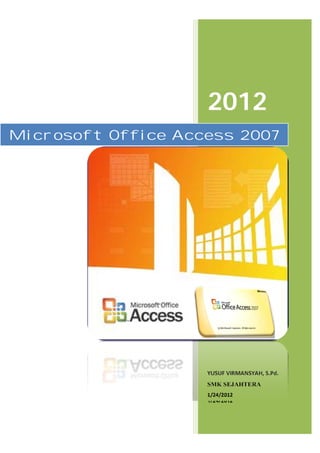
MS ACCESS 2007
- 1. 2012 YUSUF VIRMANSYAH, S.Pd. SMK SEJAHTERA 1/24/2012 Microsoft Office Access 2007
- 2. Microsoft Access 2007 Oleh Yusuf Virmansyah, S,Pd. Page 2 Apa saja yang dibuat dalam Ms. Access 2007 ? Apa itu Ms. Access 2007 ? Merupakan salah program pengolah database yang cukup canggih dengan berbagai kemudahan yang ada seperti pengaturan data, pembuatan form, pembuatan laporan, menyaring data dan lain-lain .Aplikasi ini merupakan anggota dari beberapa aplikasi Microsoft Office, selain tentunya Microsoft Word, Microsoft Excel, dan Microsoft PowerPoint. Apa itu Database ? Database atau biasa juga disebut basis data adalah kumpulan data yang berhubungan dengan suatu objek, topic atau tujuan khusus tertentu, sebagai contoh buku telpon, kamu bahasa, catalog buku diperpustakaan, data koleksi music dan video, data siswa, data guru, data persediaan barang, data supplier, data pegawai, dan lain-lain Ada 4 bagian yang harus dibuat dalm Ms. Access 2007, sehingga dapat di sebut suatu database, 4 bagian tersebuta ialah : 1. Table 3. Form 2. Query 4. Report
- 3. Microsoft Access 2007 Oleh Yusuf Virmansyah, S,Pd. Page 3 1.1. Mengenal Table, Query, Form dan Repot 1) Pengertian Table Table adalah sekumpulan data yang terhubung terdiri atas beberapa Field dan Record. Lihat Gambar 1.1 Gambar 1.1 Tampilan Tabel dan bagian-bagiannya (Field dan Record) Field adalah tempat dimana data atau informasi dalam kelompok yang sama atau sejenis. Field umumnya tersimpan dalam bentuk kolom secara vertical pada tabel. Record adalah data lengkap dalam jumlah tunggal yang biasanya tersimpan dalam bentuk baris secara horizontal pada table. Record sendiri merupakan bagian terkecil dari database. 2) Pengertian Query Query umumnya digunakan untuk memanipulasi data, record dan field, yang terletak satu atau beberapa tabel. Secara lebih spesifik query dirancang untuk merelasi record, data dan field, antara tabel-tabel, lalu menciptakan field baru beserta record dan data baru dalam query itu sendiri dan menyajikan bahan untuk membuat form. 3) Pengertian Form Form dirancang untuk menampilkan field-field yang dibutuhkan dan tabel penjelasannya dalam format tampilan yang lebih menarik. Sebuah form menitik beratkan pada informasi pada dibutuhkan. Fungsi operasinya adalah untuk memanipulasi record, dan secara lebih spesifik untuk memanipulasi data. 4) Pengertian Report Report dapat diartikan dengan sebuah kata: ‘laporan’. Report merupakan salah satu fungsi pada Microsoft Access yang berguna untuk membantu kita membuat laporan mengenai data – data yang ada dalam database kita. Identitas s Filed Record
- 4. Microsoft Access 2007 Oleh Yusuf Virmansyah, S,Pd. Page 4 1.2. Memulai Access 2007 Berikut ini langkah memulai atau menjalankan Access 2007 : 1) Klik tombol yang ada pada pojok kiri Taskbar Anda; 2) Pilih dan Klik All Program > Microsoft Office > Microsoft Office Access 2007. Lihat Gambar 1.2 Gambar 1.2 Memulai atau menjalankan Access 2007 3) Tunggu sampai jendela kerja Access 2007 tampil pada layar. Lihat Gambar 1.3 Gambar 1.3 Tampilan jendela kerja Access 2007
- 5. Microsoft Access 2007 Oleh Yusuf Virmansyah, S,Pd. Page 5 TabTombol Perintah Groups 1.3. Menggunakan Ribbon Access 2007 memiliki tampilan user interface (UI) yang cukup mirip dengan access versi sebelumnya. Access 2007 menggunakan Ribbon yang memang dirancang untuk membantu user bekerja lebih produktif serta mudah dalam menggunakan seluruh fasilitas dan fungsi yang disediakan oleh Access 2007. Lihat Gambar 1.4 Gambar 1.4 Tampilan Ribbon pada Access 2007 Ribbon terdiri dari beberapa Tabs yang mengorganisasikan berbagai skenario khusus objek sesuai dengan jenis aktifitasnya. Masing-masing Tab terdiri dari berbagai Group. Setiap group terdiri dari beberapa Tombol Perintah atau Command Button. Jadi Ribbon ini mempunyai fungsi dan isi yang sangat lengkap, karena di dalamnya juga sudah mengandung menu, toolbars, tombol perintah. Lihat Gambar 1.5 Gambar 1.5 Tampilan isi Ribbon pada Access 2007
- 6. Microsoft Access 2007 Oleh Yusuf Virmansyah, S,Pd. Page 6 1.4. Menggunakan Microsoft Office Button Microsoft Office Button yang berada di pojok kiri atas jendela kerja program aplikasi access 2007. Office Button ini menggantikan MenuBar File yang terdapat pada access versi terdahulu yakni 2003. Lihat gambar 1.6 Pada saat menggunakan Office Buton, muncul beberapa tombol toolbar yang dapat digunakan, diantaranya: Tombol Keterangan New digunakan untuk membuat database baru Open digunakann untuk membuka file datebase yang tersimpan pada directory computer Anda. Save digunakan untuk menyimpan file database yang pertama kali dibuat. Save As digunakan untuk menyimpan file yang biasanya mengalami peng- editan dan akan disimpan kembali dengan Type berbeda. Karena pada Option ini terdapat beberapa pilihan Type penyimpanan. Print digunakan untuk mencetak file database. Manage memiliki banyak kegunaan diantaranya untuk me-repair database, membackup database, serta mereview properties database Email digunakan untuk menyisipkan atau melampirkan database kedalam sebuah pesan elektronik (Email) Publish menyediakan pilihan yang dapat digunakan untuk men-share database server serta menjadikan database kedalam aplikasi Package Close Database digunakan untuk menutup database yang sedang dibuka. Gambar 1.6 Tampilan Office Button
- 7. Microsoft Access 2007 Oleh Yusuf Virmansyah, S,Pd. Page 7 Latihan 1 1. Apa itu Ms. Access ? 2. Apa yang di maksud dengan database ? 3. Sebutkan bagian dari database? 4. Jelaskan apa itu Table ? 5. Bagian terkecil dari database disebut? 6. Jelaskan apa yang dimaksud dengan Query ? 7. Jelaskan apa yang dimaksud dengan Form ? 8. Jelaskan apa yang dimaksud dengan Report ? 9. Jelaskan langkah-langkah memulai Aplikasi Ms. Access 2007 ? 10. Access Ribbon terdiri atas ? Nilai Paraf Orang Tua Paraf Guru
- 8. Microsoft Access 2007 Oleh Yusuf Virmansyah, S,Pd. Page 8 2.1. Membuat Database Baru Sebelum kita membuat suatu database, terlebih dahulu kita harus mengenal dan mengetahui Informasi/bagian-bagian yang terkait didalamnya, sehingga dapat membantu mempermudah dalam menentukan Tabel, serta Field-Field yang diperlukan. Pada kesempatan kali ini, akan membahas secara singkat mengenai pembuatan database “Perpustakaan”, kita pelajari dahulu informasi/data apa saja yang terdapat pada perpustaan dengan melihat skema dibawah ini: Untuk membuat database baru yang masih kosong, pertama kali kita harus terlebih dahulu membuka atau memulai aplikasi Ms. Acceess 2007., ikuti langkahnya berikut ini : 1) Klik tombol yang ada pada pojok kiri Taskbar Anda; 2) Pilih dan Klik All Program > Microsoft Office > Microsoft Office Access 2007. 3) Tunggu sampai jendela kerja Access 2007 tampil pada layar. 4) Klik Blank Data Base atau tekan CTRL + N kemudian Ketik nama database “dbperpustakaan’ yang akan dibuat pada bagian File Name , kemudian tentukan lokasi penyimpanan dengan mengklik icon folder , selanjutnya Klik Create maka lembar kerja database Access akan muncul. Lihat Gambar 2.1 Field ID NAMA NIS KELAS Table: anggota Field KODE BUKU JUDUL BUKU PENGARANG PENERBIT TAHUN TERBIT STOK Table: koleksi buku Field TGL PINJAM ID KODE BUKU TGL KEMBALI Table: transaksi pinjam DBPERPUSTAKAAN
- 9. Microsoft Access 2007 Oleh Yusuf Virmansyah, S,Pd. Page 9 Gambar 2.1 Tampilan data base baru yang masih kosong 2.2. Membuat Table Kali pertama memulai Ms. Access, secara otomatis akan disediakan sebuah table baru yakni “Table1”. Lihat Gambar 2.2 Gambar 2.2 Tampilan database baru.
- 10. Microsoft Access 2007 Oleh Yusuf Virmansyah, S,Pd. Page 10 Selanjutnya Klik tombol View , kemudian pilih dan klik Design View , sehingga muncul kotak dialog Tabel. Lihat Gambar 2.3 Gambar 2.3 Kotak dialog tabel Ganti kata Table1 pada bagian Table Name dengan nama table “anggota” yang akan dibuat, lanjutkan dengan men-klik OK. Selanjutnya akan muncul Layar Design dari Table yang baru saja dibuat tadi. Lihat Gambar 2.4 Gambar 2.4 Tampilan Design Table Contoh diatas merupakan bagian dari design table anggota yang didalamnya terdapat Field-filed pengenal seperti ID, NAMA, NIS dan KELAS.
- 11. Microsoft Access 2007 Oleh Yusuf Virmansyah, S,Pd. Page 11 Isi Filed Name, Data Type serta atur Field Propertis. Sebelum merancang dan membuat table baru, sebaiknya Anda mengenal terlebih dahulu berbagai jenis data yang akan ditempatkan pada setiap filed : a. Text, dapat menerima huruf, angka, spasi, dan tanda baca, sebuah field berisi jenis data teks dapat menampung hingga 255 karakter. b. Memo, dapat menerima teks apa saja sebagai catatan atau keterangan dengan panjang maksial 65535 karakter. c. Number, berisi data bilangan atau angka yang digunakan untuk perhitungan matematis, termasuk angka negative. d. Data/Tipe, hanya dapat meneria tanggal/waktu. e. Currency, berisi data bilangan atau angka berupa nilai uang termasuk angka decimal. f. AutoNumber, berisi bilangan berurutan atau bilangan acak yang unik yang secara otomatis diberikan oleh Access 2007/2010 jika record baru ditambahkan kedalam tebel. Tipe data ini tidak dapat diubah-ubah nilainya oleh user. g. Yes/No, berisi nilai Yes atau No, atau field yang hanya memiliki 2 kemungkinan nilai (Yes/No, True/False, atau On/Off). h. Ole Object berisi objet yang terkait (linked) ke atau disisipkan (embedded) kedalam table Access 2007/2010. Object di sini contohnya antara lain lembar kerja Excel, Document Word, Grafik, Suara, atau data biner lainnya. i. Hyperlink, dapat diisi dengan alamat hyperlink (URL) agar bia terkait dengan object atau data yang tersipan dilokai tertentu. Filed Properties Filed properties ini digunakan untuk mengatur bentuk dan ukuran dari Data Type suatu Filed yang kita tentukan, pada umumnya penggunaan/pengaturan ini dapat mempangaruhi besar database yang kita buat. Menentukan Primary Key Primary bisanya digunakan sebagai tanda pengenal khusus, yang umumnya diberikan pada Filed tertentu dimana Filed tersebut tidak boleh berisi data/record ganda dan bersifat unik. Syarat sebuah primary Key yakni tidak boleh data ganda dan harus diisi (Not Null). Contoh pada table yang kita buat, Filed ID merupakan Filed Primary key dikarenakan Filed tersebut tidak berisi data ganda, sebagai mana hal pada umumnya setiap Anggota pastinya memiliki ID yang berbeda antara yang satu dengan yang lain.
- 12. Microsoft Access 2007 Oleh Yusuf Virmansyah, S,Pd. Page 12 Cara membuat Primary Key a. Perhatikan Gambar Kunci yang menyala pada Menu Bar Design. Lihat Gambar 2.5. Namun telebih dahulu letakkan kursor pada field yang mau dihilangkan ataupun diberikan primary key, jika tanda Kunci itu berwarna terang beranti filed tersebut sudah memiliki primay key, jika tidak maka sebaliknya. Klik tanda kunci untuk memberikan atau pun menghilangkannya. Setelah selasai mendisain table “anggota’ selanjutnya kita mengisi table tersebut dengan men-double cklik Table “anggota yag berada di posisi sebelah kiri layar kerja access. Lihat Gambar 2.6. Gambar 2.6. tampilan primary Key Jika muncul kotak dialog pesan penyimpanan, maka pilih “save” untuk menyimpan. Selanjutnya tampilan inputan table anggotanya akan muncul seperti pada gambar 2.7. Gambar 2.7. tampilan inputan table anggota Double Click Gambar 2.5. Tampilan Menu Design dan Priary Key
- 13. Microsoft Access 2007 Oleh Yusuf Virmansyah, S,Pd. Page 13 ** Mengisi table sebaiknya merurut satu row/record (satu baris) Jangan mengerjakannya dengan mengisi per-fieldnya, hal ini untuk meminimalisir kesalahan inputan. Isi data anggota sesuai kebutuhan. Membuat Tabel Baru Setelah menyelsaikan table “anggota” dan memahami langkah langkah dalam membuat sebuah tabel, selanjutnya kita buat table baru yang langkah dan cara pembuatannya tidak jauh berbeda dengan membuat table pertama. pada umumnya sebuah database terdiri atas berbagai data tabel, dan jarang sekali database yang terbentuk atau terdiri dari satu table atau satu data saja. Untuk membuat table baru langkahnya sebagai berikut : a. Klik menu Create, kemudian klik bagian Table, lihat Gambar 2.8. Selanjutnya akan muncul sebuah Tabel baru yang berada di bawah table “anggota”. b. Selanjutnya berinama tabelnya dengan mengklik View dan Klik Design View yang berada tepat di bawah Office Button. c. Berinama “koleksi buku” pada table tersebut. Jika telah memahami dari cara membuat table “anggota”, coba Desain tabel “koleksi buku” dengan melihat informasi data di bawah ini : Filed Name Data Type Filed Properties KODE BUKU (Primary Key) Text Filed Size (5) JUDUL BUKU Text Filed Size (30) PENGARANG Text Filed Size (30) PENERBIT Text Filed Size (30) TAHUN TERBIT Number Filed Size (Integer) STOK Number Filed Size (Integer) *** Isi datanya sesuai kebutuhan saja. Gambar 2.8. Tampilan Menu Create untuk membuat table baru
- 14. Microsoft Access 2007 Oleh Yusuf Virmansyah, S,Pd. Page 14 Selanjutnya membuat table baru yakni “transaksi pinjam” dengan data sebagai berikut : Filed Name Data Type Filed Properties TGL PINJAM Date/Time Format (Medium Date) ID Number Field Size (Long Integer) KODE BUKU Text Filed Size (5) TGL KEMBALI Date/Time Format (Medium Date) **Pastikan dalam mengisi data table “transaksi pinjam”, data ID dan KODE BUKU harus sesuai dengan yang tertera/terdapat pada tiap tabelnya. Latihan 2 1. Sebutkan langkah dalam membuat sebuah database baru pada Ms. Access 2007? 2. Apa yang dimaksud dengan Primary Key? 3. Jelaskan syarat dari sebuah Primary Key? 4. Sebutkan langkah dalam membuat table baru? 5. Sebutkan macam-macam Data Type dan Jelaskan masing-masing! TUGAS KELOMPOK/PERORANGAN Soal: Buatlah sebuah database beserta table-nya, isi data dari tiap table kemudian kirim Via E-mail ke Guru Matapelajaranmu.
- 15. Microsoft Access 2007 Oleh Yusuf Virmansyah, S,Pd. Page 15 3.1 Membuat Query Secara lebih spesifik query dirancang untuk merelasi record, data dan field, antara tabel-tabel, lalu menciptakan field baru beserta record dan data baru. Jadi dapat dikatakan bahwa Query terbentuk dari beberapa table yang saling terkait satu dengan yang lain dan berisi record dari table-tabel yang terkait. Berikut langkah membuat Query : a. Klik menu create, kemudian Klik icon Query Design sehingga muncul tampilan muka Query Design. Lihat gambar 3.1 dan 3.2 Gambar 3.1 Tampilan Menu Create dan Icon Query Design Gambar 3.2. tampilan muka Design Query Ket: A. Informasi Tabel yang telah dibuat B. Lembar Kerja Design Query C. Baris Informasi Data Record Tabel b. Selanjutnya pindahkan semua table yang berada pada Informasi Tabel ke dalam Lembar kerja Query dengan Men-klik nama tabelnya kemudian men- klik Add, jika ketiganya sudah dipindahkan klik Close maka tampak seperti gambar 3.3 A B C
- 16. Microsoft Access 2007 Oleh Yusuf Virmansyah, S,Pd. Page 16 Gambar 3.3 Tampilan Design Table Query. Gambar diatas Nampak sebuah disain Query yang baru saja dibuat, dan terdapat 2 buah garis Relation/penghubung yang tertuju pada 1(satu) table yakni table “transaksi pinjam”. Dapat disimpulkan bahwa table “transaksi pinjam” merupakan table yang bersifat rutinitas input dan terdapat record data yang mewakili data dari tabel “anggota” dan “koleksi” c. Selanjutnya menentukan informasi data yang akan ditampilkan pada bagian baris informasi data. Pada bagian ini lakukan pemilihan data pada baris Table terlebih dahulu, kemudia menentukan pada baris Filed- nya. Lihat Gambar 3.4. Gambar 3.4. menentukan informasi data pada bagian baris informasi data Ket: A. Baris Data Tabel B. Baris Data Filed Tabel d. Jika telah menentukan Informasi data yang dibutuhkan, maka selanjutnya klik icon “RUN” yang berbentuk “Tanda Seru Merah” , sehingga akan muncul tampilan dari Query yang baru saja dibuat. Lihat gambar 3.5. A B
- 17. Microsoft Access 2007 Oleh Yusuf Virmansyah, S,Pd. Page 17 Gambar 3.5. tampilan hasil Query e. Selanjutnya simpan Query dengan men-klik icon save/disket yang berada pada kanan Office Button Save. Berinama “PEMINJAMAN”, dan lihat hasilnya pada tiap-tiap table akan muncul Query “PEMINJAMAN”. Lihat Gambar 3.6. Gambar 3.6. Tampilan Query pada tiap tabel Latihan Praktik : Buatlah sebuah database “dbgudang” yang terdiri dari table: a. Customer b. Barang Gudang c. Order Serta buatlah Query “PEMESANAN” yang terbentuk dari 3 tabel tersebut, dimana Garis Relasi data tertuju pada table Order.
- 18. Microsoft Access 2007 Oleh Yusuf Virmansyah, S,Pd. Page 18 Ulangan Haian 1 I. PILIHLAH SATU JAWABAN YANG PALING TEPAT, DENGAN MEMBERIKAN TANDA SILANG (X) PADA HURUF a, b, c, atau d. 1. Ms. Access merupakan aplikasi pengolahan … a. Kata b. Angka c. Database d. Image 2. Untuk membuat database baru pada access, langkah alternative dengan menekan tombol … a. Ctrl + O b. Ctrl + N c. Ctrl + S d. Ctrl + X 3. Bagian terkecil dari database yakni … a. Table b. Query c. Filed d. Record 4. Syarat-syarat Filed Primary Key ialah … a. Ole Object b. Isi boleh ganda c. Harus diisi (Not Null) d. Harus Number 5. Yang bukan termasuk Data Type ialah … a. Number b. Auto Number c. Long Integer d. Date/Time 6. Berisi bilangan blangan berurutan atau bilangan acak yang unik yang secara otomatis diberikan oleh Access 2007, ialah fungsi … a. Text b. Date/Time c. AutoNumber d. Ole Object 7. Untuk menjalankan hasil Query yang dibuat, dapat men-klik icon … a. Create b. Design c. Run d. Query 8. Jumlah karekter yang disediakan untuk data type Memo adalah … a. 225 b. 6500 c. 250 d. 65535 9. Digunakan untuk mengatur bentuk dan ukuran dari Data Type suatu Filed ialah fungsi … a. Data Type b. Filed Properties c. Field Size d. Formating
- 19. Microsoft Access 2007 Oleh Yusuf Virmansyah, S,Pd. Page 19 10.Untuk merelasi record, data dan field, antara tabel-tabel, lalu menciptakan field baru beserta record dan data baru adalah fungsi dari … a. Form b. Table c. Query d. Report II. Essay 1. Jelaskan pengertian database … 2. Sebutkan dan jelaskan macam-macam data type beserta fungsinya … 3. Jelaskan fungsi dari Query … 4. Sebutkan secara singkat langkah membuat table baru … 5. Jelaskan pengertian dari Primary Key … 6. Jelaskan Pengertian Tabel … 7. Jelaskan Pengertian Field … 8. Jelaskan Pengertian Recod … 9. Jelaskan apa itu Access Ribbon … 10.Sebutkan bagian-bagian yang terdapat pada tombol Office Button Access 2007 … ### Selamat Mengerjakan, Semoga Sukses ### Nilai Paraf Orang Tua Paraf Guru
- 20. Microsoft Access 2007 Oleh Yusuf Virmansyah, S,Pd. Page 20 4.1. Membuat Form Setelah menyelesaikan Table dan Query, selanjutnya membuat Form. Form merupakan tampilan Visual yang disajikan dalam bentuk menarik tidak seperti Table dan Query. Form sendiri dapat dibuat berdasarkan Table atau pun Query. Berikut langkah membuat Form : a. Klik menu Create, kemudian pada Group Form pilih More Form dan Klik tanda panahnya sehingga muncul drop list pilihan membuat form. Lihat Gambar 4.1. b. Selanjutnya, klik Form Wizard dan akan muncul kotak dialog Form Wizad, seperti gambar 4.2. c. Selanjutnya Pindahkan Posisi “Table/Queries” pada Query: PEMINJAMAN, serta pindahkan Data yang berada pada kotak “Available Fields” ke dalam kotak “Selected Fields” dengan men-klik tombol bertanda “>>”. Lihat gambar 4.3. Gambar 4.1. Tampilan Group Form, More Forms. Gambar 4.2. Tampilan Kotak Dialog Form Wizard.
- 21. Microsoft Access 2007 Oleh Yusuf Virmansyah, S,Pd. Page 21 d. Selanjutnya klik tombol “Next >” hingga muncul bagian proses Layout, pada proses ini kita dapat memilih Layout atau bentuk tampilan form yang kita inginkan sesuai dengan yang disediakan oleh Access 2007. Untuk memilihnya dapat men-klik salah satu pilihan style yang telah disediakan. Lihat Gambar 4.4. e. Selanjutnya Klik “Next >” hingga muncul bagian proses Style, pilihlah style yang di inginkan dengan men-klik salah satu model style yang telah disediakan. Lihat Gambar 4.5. Gambar 4.3. perpindahan data pada Available ke Selected Fields Gambar 4.4. proses pemilihan Layout Form. Gambar 4.5. proses pemilihan Style Form.
- 22. Microsoft Access 2007 Oleh Yusuf Virmansyah, S,Pd. Page 22 f. Selanjutnya klik “Next >” hingga muncul pemberian Title atau nama Form sekaligus akhir dari proses pembuatan Form. Ganti nama yang berada pada Kotak isian Title menjadi “FORM PEMINJAMAN”, kemudian Klik tombol Finish, maka hasil Form yang dibuat akan muncul. Lihat Gambar 4.6. Catatan : Form yang sudah dibuat dapat diedit sesuai dengan keinginan, kita bisa menambahkan logo, merubah bentuk huruf, warna atau pun mendambahkan kata/kalimat sesuai yang kita inginkan. Untuk proses editing FORM dapat menggunakan tombol “View” yang berada tepat di bawah Office Button. Posisi “View” itu sendiri berada pada MenuBar/Tab “HOME”. Klik tanda panah kecil pada tombol “View” maka akan muncul Drop List yang Berisi : a. Form View : untuk melihat tampilan Form b. Layout View : untuk melihat tampilan Form dalam bentuk Layout c. Design View : untk meng-edit Form sesuai dengan kebutuhan Pilihlah/Klik pada Design View untuk meng-edit Form, maka Anda akan di hadapkan pada MenuBar/Tab Design. Lihat Gambar dibawah ini. Tampilan menu design ini hanya akan muncul secara otomatis jika kita melakukan edit pada pilihan Design View.
- 23. Microsoft Access 2007 Oleh Yusuf Virmansyah, S,Pd. Page 23 Gambar 4.7. Tampilan Design View dari Form PEMINJAMAN, pada tampilan ini User dapat melakukan editing FORM dengan memanfaatkan tombol-tombol pada menu Desin yang disediakan oleh Access 2007.
- 24. Microsoft Access 2007 Oleh Yusuf Virmansyah, S,Pd. Page 24 5.1. Membuat Report Report merupakan hasil akhir dari sebuah database, setiap kegiatan atau aktifitas apapun yang dilakukan dalam sebuah database haruslah memiliki repot atau istilah kesehariannya adalah laporan. Report dapat dibentuk dari sebuah Table atau pun Query. Berikut cara membuat Report : a. Klik Menu/Tab “Create” kemudian pada Groups “Report” klik tombol icon “Report Wizard”. Lihat Gambar 5.1. Gambar 5.1. Menu Create, Groups Report, dan tombol Report Wizard. b. Selanjutnya tampilan kotak dialog “Report Wizard” akan muncul seperti pada gambar 5.2. Posisikan Tables/Queries pada posisi “Query: PEMINJAMAN”, selanjunya pindahkan data yang berada pada Available Fields ke Selected Fields dengan men-klik tombol “>>”. Lanjutkan dengan men-klik “Next >”. c. Proses pembuatan Report selanjutnya akan muncul, pada bagian ini klik “Next >”, sampai muncul proses pemilihan pen-sortiran atau pengurutan tampilan data. Lihat gambar 5.2. Gambar 5.2. Tampilan Report Wizard.
- 25. Microsoft Access 2007 Oleh Yusuf Virmansyah, S,Pd. Page 25 Lakukan pemilihan atau pensortiran data berdasarkan Filed yang diinginkan, jika dirasa tidak perlu langsung saja klik tombol “Next >”. d. Pada proses selanjunya, pilih Layout Report yang diinginkan, disediakan juga pilihan Orientation kertas Reportnya. Selanjutnya klik “Next >” e. Pada proses ini, pilih Style Report yang diinginkan, selanjunta klik tombol “Next >”, dan proses akhir dari pembuatan Report akan muncul f. Pada bagian Proses Akhir, Gantilah nama PEMINJAMAN yang tertera dengan nama “LAPORAN PEMINJAMAN BUKU PERPUSTAKAAN”, kemudian klik Finish, hasil Report yang baru saja dibuat dapat dilihat seperti gambar 5.4. Gambar 5.4. Tampilan Report yang sudah dibuat. Gambar 5.3. Tampilan Report Wizard, proses pensortiran data.
- 26. Microsoft Access 2007 Oleh Yusuf Virmansyah, S,Pd. Page 26 Ulangan Akhir Semester A. PILIHLAH SATU JAWABAN YANG PALING TEPAT, DENGAN MEMBERIKAN TANDA SILANG (X) PADA HURUF a, b, c, atau d. 1. Aplikasi Ms. Office yang digunakan untuk pembuatan DataBase ialah … a. Ms. Excel b. Ms. Office c. MS. Word d. Ms. Access 2. Sekumpulan data/informasi yang saling terhubung satu dengan yang lain ialah pengertian dari … a. Fileds b. Table c. DataBase d. Access 3. Tombol alternatif yang dapat digunakan untuk membuat database baru ialah .. a. Ctrl + N b. Ctrl + O c. Ctrl + X d. Ctrl + S 4. Menu/Tab yang digunaan untuk mebuat Table, Query, Form dan Report adalah … a. New b. Design c. Create d. Data 5. Bagian terkecil dari database ialah … a. Table b. Filed c. Record d. Query TUGAS AKHIR PERORANGAN Buatlah sebuah database yang meliputi : a. Table b. Query c. Form, dan d. Repot. Untuk Form dan Report, buatlah berdasarkan Query dan Table. Tugas dikumpulkan Via E-mail paling lambat 1 Minggu setelah Tugas ini diberikan.
- 27. Microsoft Access 2007 Oleh Yusuf Virmansyah, S,Pd. Page 27 6. Sebagai penghubung antara table yang satu dengan yang lain ialah fungsi dari … a. Form b. Report c. Table d. Query 7. Yang termasuk kedalam Data Type Fileds adalah … a. Medium Date b. Integer c. Text d. Long Integer 8. Dapat menerima inputan matauang ialah fungsi dari Data Type … a. Date/Time b. Number c. Currency d. Text 9. Syarat dari Filed Primary Key adalah … a. Harus Diisi b. Tidak Di Isi c. Data Ganda d. Data Sama 10. Garis yang terbentuk pada Query disebut garis … a. Vertikal b. Horisontal c. Relation d. Spiral 11. Unruk membuat laporan pada Access menggunakan … a. Query b. Table c. Report d. Form 12. Text dapat menampung jumlah karakter sebanyak … a. 115 b. 525 c. 220 d. 255 13. Yang bukan termasuk kedalam Format Data/Time ialah … a. Medium Time b. Medium Date c. Long Date d. Long Integer 14. Yang Bukan termasuk dalam Field Size Number ialah … a. Long Integer b. Replication ID c. Long Time d. Integer 15. Hanya dapat menampung 3 karekter Angka adalah Field Size Number … a. Integer b. Long Integer c. Replication ID d. Byte 16. Urutan membuat database yang benar adalah … a. Table, Query. Form, Report b. Table, Query, Report, Forn c. Form, Report, Query, Table d. Report, Query, Table, Form 17. Dirancang untuk menampilkan field- field yang dibutuhkan dan tabel penjelasannya dalam format tampilan yang lebih menarik adalah fungsi dari … a. Query b. Form c. Report d. Table
- 28. Microsoft Access 2007 Oleh Yusuf Virmansyah, S,Pd. Page 28 18. Adalah tempat dimana data atau informasi dalam kelompok yang sama atau sejenis adalah fungsi … a. Table b. Report c. Record d. Field 19. Umumnya digunakan untuk memanipulasi data, record dan field, yang terletak satu atau beberapa table adalah fungsi dari … a. Report b. Table c. Query d. Form 20. Terdiri dari beberapa Tabs yang mengorganisasikan berbagai skenario khusus objek sesuai dengan jenis aktifitasnya adalah pengertian dari ... a. Button b. Ribbon c. Access d. DataBase B. Jawablah Pertanyaan Dibawah Ini Dengan Benar 1. Jelaskan pengertian DataBase ………………………………………………………………………. …………………………………………………………………………………………………………………… …………………………………………………………………………………………………………………… 2. Sebutkan 5 Perbedaan yang kamu ketahui dari Ms. Access 2003 dengan Ms. Access 2007 ………………………………………………………………………………………………… …………………………………………………………………………………………………………………… …………………………………………………………………………………………………………………… …………………………………………………………………………………………………………………… 3. Sebutkan urutan yang benar dalam pembuatan database ……………………………….. …………………………………………………………………………………………………………………… …………………………………………………………………………………………………………………… 4. Jelaskan secara singkat fungsi dari, Table, Query, Form dan Report …………………………………………………………………………………………………………………… …………………………………………………………………………………………………………………… …………………………………………………………………………………………………………………… …………………………………………………………………………………………………………………… …………………………………………………………………………………………………………………… 5. Jelaskan pengertian dari Access Ribbon dan berikan Contohnya ……………………… …………………………………………………………………………………………………………………… …………………………………………………………………………………………………………………… …………………………………………………………………………………………………………………… Nilai Paraf Orang Tua Paraf Guru
